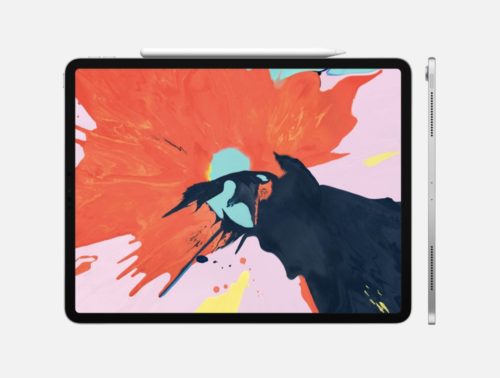iPhone、iPadには、ブルーライトをカットする「Night Shift(ナイトシフト)」という機能が搭載されています。
ブルーライトとはテレビや、パソコン、スマートフォンのLEDディスプレイから発生する青色の光のことで、長時間浴びると眼や身体に大きな負担をかけると言われています。
そこで、iPhone、iPadに「Night Shift(ナイトシフト)」を設定して、ブルーライトを減らしてみましょう。
設定方法
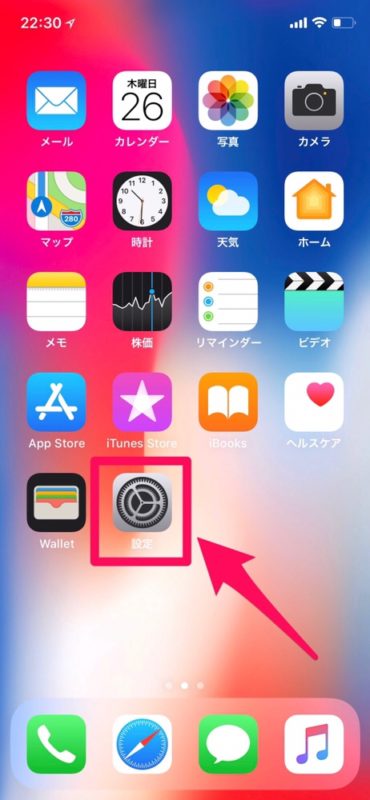
まず「設定」アプリを開きます。
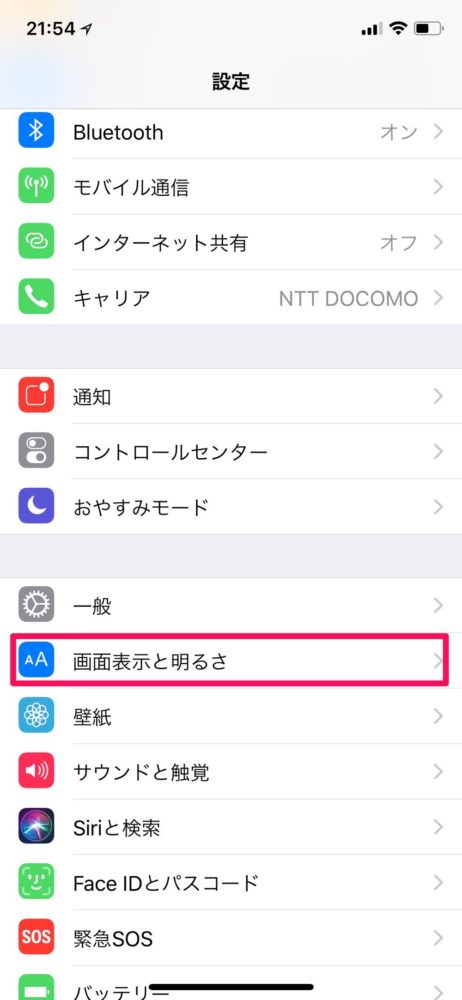
「画面表示と明るさ」を選択
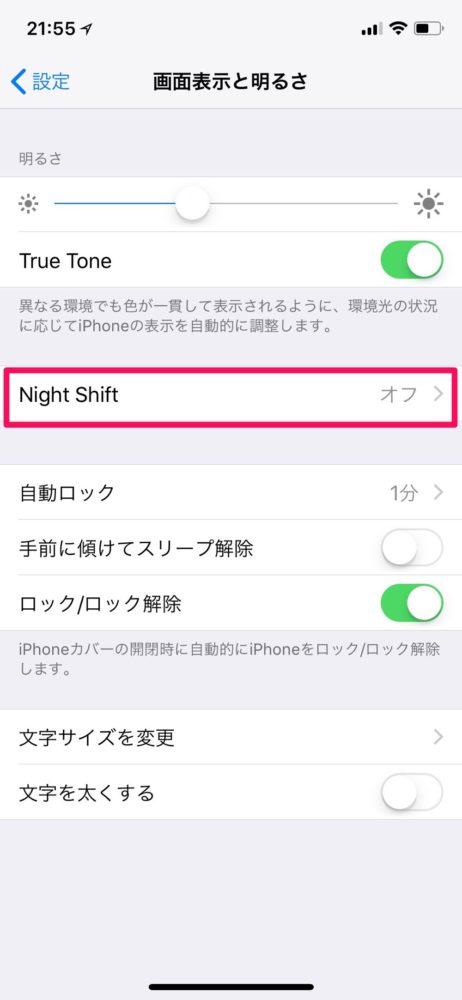
「Night Shift」を選択
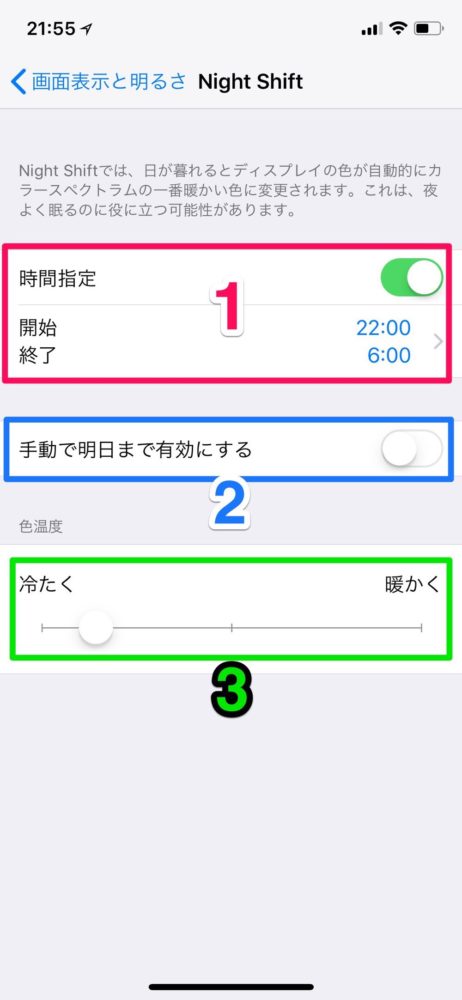
①時間指定でNight Shiftを有効にする場合は、「時間指定」をオンにして、有効にする時間を入力しましょう。
②「手動で明日まで有効にする」をオンにすると、チェックをしたときから翌日までNight Shiftが有効になります。
③「色設定」が調整できます。
「冷たく」のほうに寄せると、Night Shiftの効果が弱く、青みがかった色味になります。
逆に「暖かく」のほうに寄せれば、茶色っぽい色味になり、ブルーライトカット効果を強くすることができます。
※例:開始22:00〜終了6:00に設定した場合、22:00にNight Shiftが有効になり、翌朝6:00に無効になります。
Night Shiftを常に有効にしたい場合は、開始6:00〜終了5:59のようにすると、ほぼ一日中Night Shiftが有効になります。
コントロールセンターから有効にする方法
コントロールセンターからNight Shiftを有効にする方法です。
まずコントロールセンターを開きます。
コントロールセンターはiPhoneのモデルによって出し方が異なります。
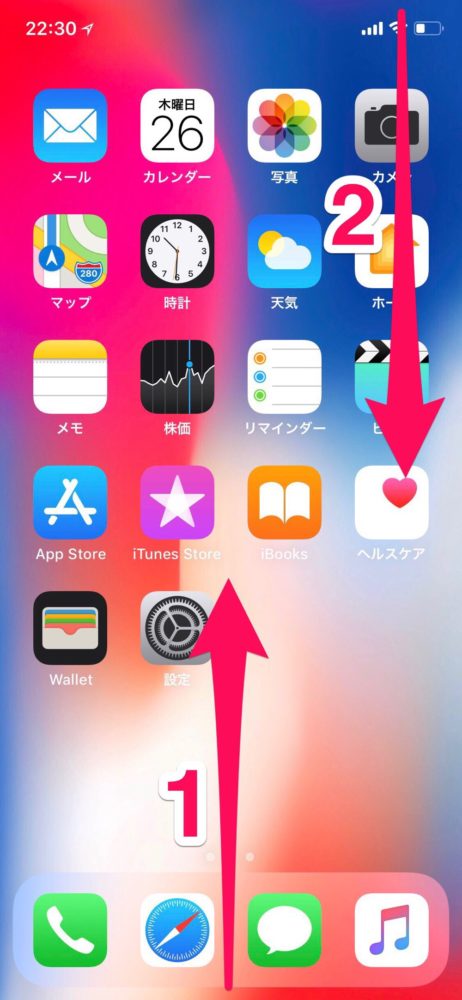
①iPhone 8までのホームボタンがあるモデルは画面下から上側にスワイプ
②iPhone X以降のホームボタンがないモデルは画面右上から下側にスワイプ
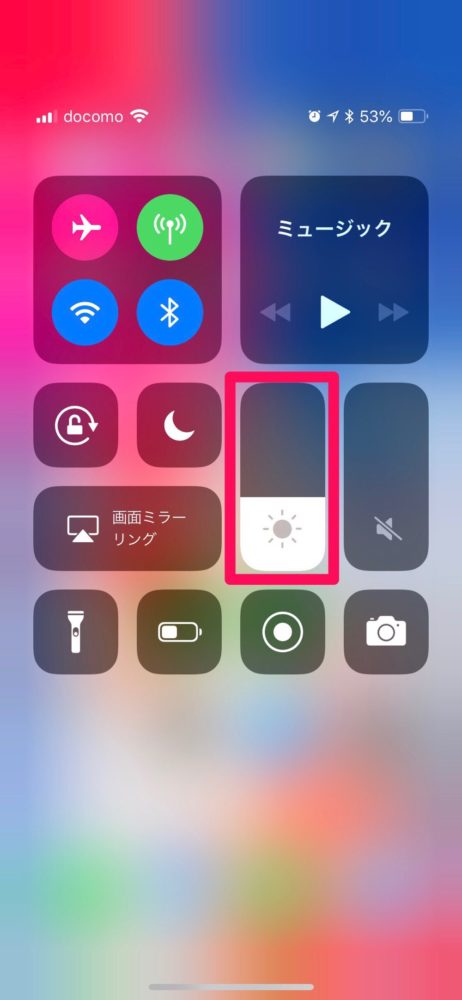
ディスプレイの明るさ調整のところを、強めにタップします。
3D Touch非搭載(iPad含む)の機種では、ロングタップします。
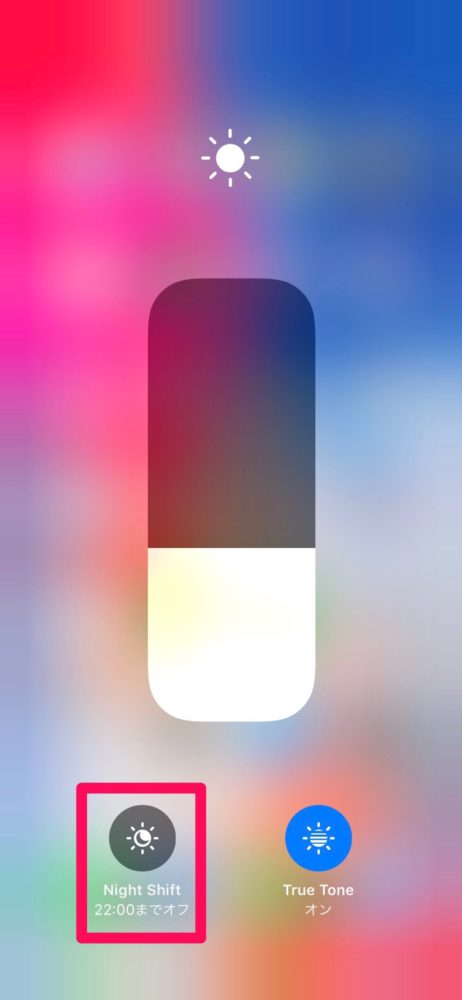
このような画面になるので、左下の「Night Shift」をタップします。
すると翌日まで手動で有効になります。
最後に
スマートフォンやタブレット、パソコンの普及により、昔よりもブルーライトを浴びる時間が増えました。
管理人も昔より眼が疲れやすくなった(ただの歳のせい…?)と感じるので、普段からブルーライト対策することで目の負担を減らせると思います。